Felfedezte, hogy kihívást jelent a névjegyek átvitele az LG mobiltelefonjáról az iPhone-ra? Mivel a SIM-kártyák méretei eltérőek, nem csak az LG SIM-kártyákat helyezheti az iPhone-ra, hogy névjegyeket szerezzen rajta. Úgy vélte, hogy először feltölthet névjegyeket az LG telefonon valamilyen fiókba, például a Google e-mailbe, majd szinkronizálhatja a fiókot az iPhone készülékkel, ennyi erőfeszítést igényel, és nem biztonságos.

Csalódhat azon az erőfeszítéssel, hogy a képet LG okostelefonjáról átvitte az új iPhone X / 8 Plus / 8 készülékre? Noha ki tudja vonni az adatokat az LG mobiltelefonjáról, és valamilyen módon elmentheti őket a PC-re, ez a szerkezet összeférhetetlenségének kérdése, amikor azokat az iPhone-ra bocsátják. Szeretne tudni az adatok megváltoztatásának hatékonyabb módjáról? Akkor a megfelelő helyen vagy.
A fájl áthelyezéséhez két különböző okostelefon között, különféle operációs rendszerekkel, egy harmadik féltől származó átviteli alkalmazásra van szüksége FoneCopy, lehetőséget biztosítva arra, hogy egyetlen kattintással átadja az LG adatokat az iPhone készülékre. Ez nem csak a kapcsolattartó számát továbbítja, hanem másolja a jelenlegi e-mail címet, a cég nevét és a többi névjegy adatait az iPhone készülékére. Az Android tárolóban, az iCloudban, a Gmailben stb. Tárolt névjegyek könnyen átvihetők az iOS modulokba, például az iPhone és az iPad. Ellenőrizze az alábbi egyszerű információkat az LG fájlok iPhone-ba történő átviteléhez.
1 lépés Töltse le, telepítse és futtassa az átviteli alkalmazást - FoneCopy
Töltse le a Windows verziót, és telepítse a számítógépre. Ezután kattintson duplán a számítógépen található alkalmazásra annak futtatásához.

2 lépés Csatlakoztassa LG telefonját és iPhone-ját a számítógéphez
Csatlakoztassa LG telefonját és iPhone készülékét a számítógéphez USB kábelek segítségével. Az LG telefonod balra „Forrás” telefonként, az iPhone jobb oldalán pedig „Cél” telefonként lesz elhelyezve. (Kattintson a "Flip" elemre, ha meg szeretné változtatni a helyeket, ha azok nem ebben a sorrendben vannak).

Megjegyzések: Jelölje be az "Eltávolítja a kiválasztott adatokat a cél eszközről másolás előtt" elemet, és az iPhone készülékről eltávolítja az aktuális névjegyeket, hogy elmentse a névjegyeket az LG telefonból. Ne felejtsen el bejelentkezni LG telefonján a fiókba, ha a fiókokban lévő névjegyeket át szeretné vinni az iPhone készülékre.
3 lépés Bízzon az eszközökben
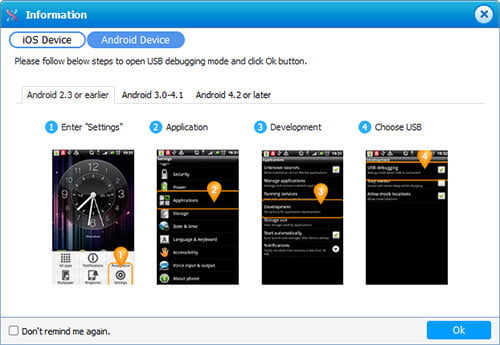
4 lépés Névjegyek átvitele az iPhone-ra
Jelölje be a "Kapcsolat" lehetőséget a tartalomban, és érintse meg a "Másolás indítása" elemet. Ügyeljen arra, hogy megvárja a program által automatikusan elindított átviteli folyamatot. Választhat a „Mégsem” lehetőség közül a folyamat bármikor, ha azt akarja.
Ne hagyd ki: Hogyan Helyreállítsa a törölt fájlokat az LG-től G5 / G4 / G3 / G2
Megjegyzések: Ellenőrizze, hogy az LG telefon és az iPhone csatlakoztatva van-e az átviteli folyamat során.